Użyj okna obserwacyjnego programu Excel do monitorowania ważnych komórek w skoroszycie
Czasami świetna funkcja w aplikacji nigdy nie zyskuje uznania, na jaką zasługuje, a okno Watch Window(Watch Window) w programie Excel jest doskonałym przykładem jednej z takich funkcji.
Jeśli regularnie korzystasz z programu Excel, prawdopodobnie pracowałeś nad bardzo dużymi arkuszami, które obejmują setki, jeśli nie tysiące wierszy. Może to być przydatne, jeśli niektóre komórki, które często trzeba monitorować, mogą być wyświetlane w osobnym oknie, dzięki czemu można na pierwszy rzut oka zobaczyć bieżącą wartość i formułę. Właśnie w tym celu firma Microsoft(Microsoft) stworzyła okno obserwacyjne programu Excel .(Excel Watch Window)
Korzystanie z okna obserwacyjnego programu Excel
Korzystając z okna obserwacji(Watch Window) , możesz wyciągnąć ważne komórki do osobnego okna i tam je śledzić, co pozwala uniknąć przewijania całego arkusza roboczego.
Spójrzmy na poniższy przykład. Załóżmy, że te dane są częścią znacznie większego zestawu danych i chcemy monitorować kilka ważnych komórek, które dość często się zmieniają.

Kliknij kartę Formuły(Formulas) na Wstążce(Ribbon) i znajdź przycisk zatytułowany Okno obserwacyjne(Watch Window) w sekcji Kontrola formuł(Formula Auditing) .

Spowoduje to otwarcie okna dialogowego Watch Window . Pudełko jest oczywiście puste, ponieważ nie dodaliśmy jeszcze żadnych komórek do monitorowania.

Teraz dodajmy komórkę do okna zegarka. Aby to zrobić, kliknij link Dodaj zegarek( Add Watch) znajdujący się w górnej części okna dialogowego.
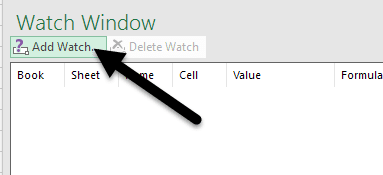
W oknie dialogowym Dodaj zegarek możesz wybrać komórki na jeden z dwóch sposobów. (Add Watch)Możesz wpisać odwołanie do komórki bezpośrednio lub zaznaczyć komórki za pomocą myszy. Bezpośrednie wpisywanie komórek jest przydatne, gdy masz tylko jedną lub dwie komórki, które chcesz monitorować.
Jednak nie ograniczasz się do wybierania tylko jednej lub kilku komórek naraz. Możesz dodać sąsiadujące komórki do okna nadzoru(Watch Window) , klikając i przeciągając myszą w celu wybrania serii komórek. Kiedy skończysz, kliknij przycisk Dodaj(Add) .

Po dodaniu komórek do okna(Watch Window) czujki zauważysz kilka rzeczy . Po pierwsze, Excel zaczął monitorować komórki. Wszelkie zmiany wartości lub formuły dla tej komórki zostaną natychmiast wyświetlone w oknie czujki(Watch Window) .
Po drugie, Watch Window zgłasza również inne ważne informacje o komórkach, w tym skoroszyt i arkusz roboczy, w którym znajdują się komórki, oraz nazwę komórki, jeśli ją podałeś.

Jeśli wolisz, możesz nawet przeciągnąć okno oglądania(Watch Window) na jedną z boków programu Excel(Excel) , aby je zadokować, aby nie zajmowało cennego miejsca w arkuszu roboczym.

Możesz dodawać komórki z innych arkuszy w tym samym skoroszycie programu Excel(Excel) , ale nie możesz dodawać komórek z innego skoroszytu. Każdy skoroszyt ma osobne okno obserwacji(Watch Window) . Jeśli pracujesz z dużymi arkuszami kalkulacyjnymi, Watch Window pozwala zaoszczędzić czas i prawdopodobnie zwiększy Twoją produktywność, pozwalając spędzać więcej czasu na pracy, a mniej na klikaniu w programie Excel . Jeśli masz jakieś pytania, śmiało możesz je komentować. Cieszyć się!
Nie zapomnij też zapoznać się z innymi moimi artykułami dotyczącymi programu Excel(Excel) , w których możesz nauczyć się filtrować dane(filter data) , wstawiać arkusz kalkulacyjny programu Excel do programu Word(insert an Excel spreadsheet into Word) , otwierać wiele wystąpień programu Excel(open multiple instances of Excel) , śledzić zmiany w programie Excel(track changes in Excel) i odejmować daty w programie Excel(subtract dates in Excel) .
Related posts
Połącz komórki między arkuszami i skoroszytami w programie Excel
Jak ukryć arkusze, komórki, kolumny i formuły w programie Excel
Formatuj komórki za pomocą formatowania warunkowego w programie Excel
Dodaj linię trendu regresji liniowej do wykresu punktowego programu Excel
Jak zrobić histogram w Excelu
Jak dodawać komentarze do komórki arkusza kalkulacyjnego Excel
Użyj nowej funkcji Excel Mobile „Wstaw dane z obrazu”
Jak korzystać z funkcji YEARFRAC w programie Excel
Jak tworzyć etykiety w programie Word z arkusza kalkulacyjnego Excel
Jak dodać paski błędów w programie Excel?
Jak używać Sparklines w Excelu
Jak zrozumieć analizę warunkową w programie Microsoft Excel
Autodopasowanie szerokości kolumn i wysokości wierszy w programie Excel
Jak obliczyć wariancję w programie Excel
Przewodnik po wszystkich rozszerzeniach plików Excel i ich znaczeniu
Jak stworzyć kartkę z życzeniami w MS Word
Jak bezpiecznie zabezpieczyć hasłem plik Excel
Jak tworzyć wykresy Gantta w programie Microsoft Excel
Jak automatycznie wykonać kopię zapasową dokumentu Word na OneDrive?
Jak oddzielić imię i nazwisko w programie Excel
